Как заблокировать сайт ВКонтакте на компьютере
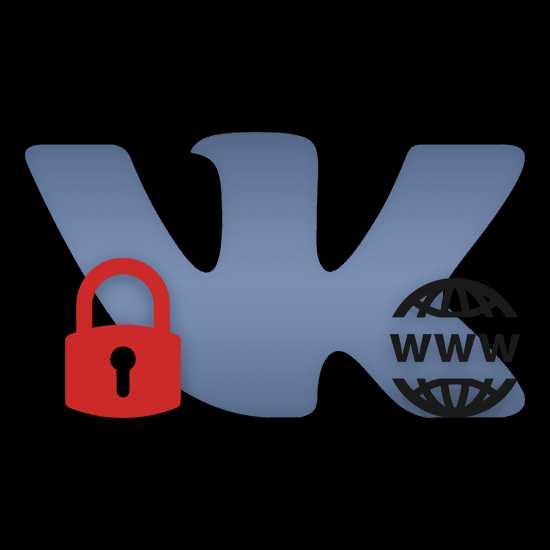
При некоторых обстоятельствах у немалого числа пользователей персональных компьютеров возникают вопросы касательно блокировки сайта социальной сети ВКонтакте. Далее в рамках этой статьи мы раскроем данную тему, акцентируя внимание исключительно на актуальных на сегодняшний день решениях.
Блокировка сайта ВК на компьютере
Первым делом обратите внимание на то, что блокировка социальных сетей, включая VK, достаточно часто практикуется создателями вредоносного софта. В связи с этим если вы столкнулись с обратной для данной статьи ситуацией, советуем ознакомиться со специальными рекомендациями.
Статья является обязательной к ознакомлению, так как в процессе блокировки вы можете сами прийти к возникновению трудностей с доступом к VK в нужное для вас время.
Читайте также: Почему не загружается сайт ВК
Кроме сказанного, прежде чем перейти к методам блокировки, заметьте, что если вам требуется заблокировать VK, например, для ребенка, то наиболее удобным вариантом будет простое отключение интернет-соединения. Связано это с полным отсутствием необходимости внесения изменений в работу операционной системы и любых установленных программ.
Способ 1: Корректируем файл hosts
Упомянутый в названии способа hosts представляет собой системный файл, содержащий внутри себя базу данных с набором доменных имен, используемых при обращении к сетевым адресам. С помощью данного текстового документа вы, как администратор компьютера, можете самостоятельно заполнить файл в зависимости от личных предпочтений, тем самым заблокировав какие-либо подключения.
В ряд возможных ограничений также входят любые подключения, касающиеся программного обеспечения.
Читайте также: Изменение файла hosts на Windows 10
Прежде чем начать редактирование рассматриваемого файла с целью блокировки сайта социальной сети ВКонтакте, его необходимо найти.
- Откройте основной раздел диска, на котором у вас установлена операционная система.
- Среди представленных папок вам необходимо открыть «Windows».
- В следующей структуре файлов найдите папку «System32».
- Теперь перейдите к «drivers».
- В качестве последнего перехода откройте папку
- Если у вас возникают сложности с поиском нужной директории предлагаем вам ознакомиться с полным адресом папки.
- Находясь в той же папке откройте меню ПКМ, кликнув по файлу с наименованием «hosts» и выбрав пункт «Открыть с помощью».
- Из представившегося ассортимента выберите любую удобную программу, способную редактировать обычные текстовые файлы.
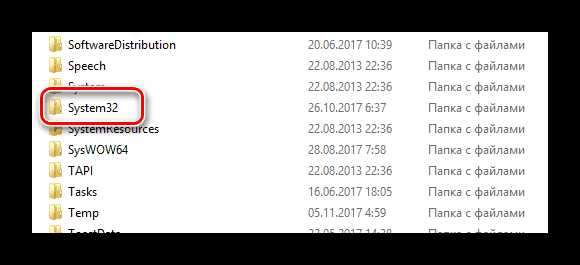
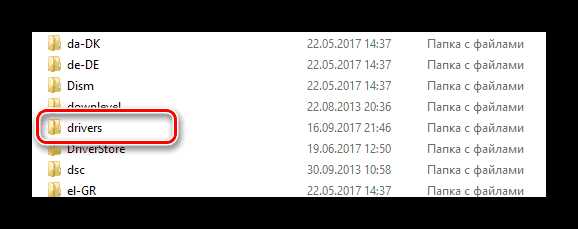
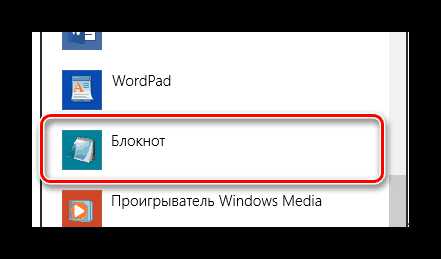
В качестве примера мы будем использовать доступную любому владельцу Виндовс программу «Блокнот».
Важно сделать оговорку на то, что рассматриваемый текстовый документ требует от пользователя прав администратора. Чтобы их получить можно поступить двумя способами.
- Откройте текстовый редактор, в котором вы будете производить манипуляции над hosts, используя меню правой клавиши мыши и пункт «Запуск от имени администратора».
- Далее воспользуйтесь меню «Файл», выбрав дочерний пункт «Открыть».
- Дальнейшими действиями повторите ранее выполненный переход, но уже не через проводник Виндовс, а через окно открытия файла.


Вы также можете изменить права владения на нужный документ.
- Находясь в папке с файлом hosts, кликните по нему правой клавишей мыши и выберите пункт «Свойства».
- Переключитесь на вкладку «Безопасность».
- Под полем «Группы или пользователи» кликните по кнопке «Изменить».
- В открывшемся окне в блоке «Группы или пользователи» установите выделение на пункт «Пользователи».
- В графе «Разрешения для группы Пользователи» установите галочку в первой колонке напротив пункта
- Выставив указанные настройки, нажмите кнопку «ОК» и подтвердите действия в открывшемся диалогом окне.
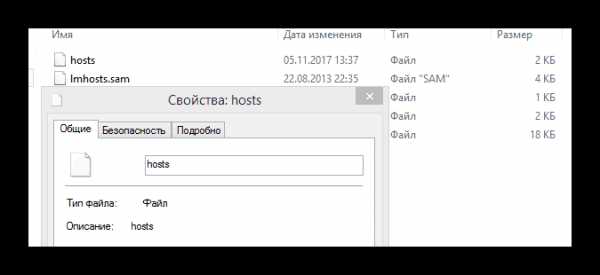



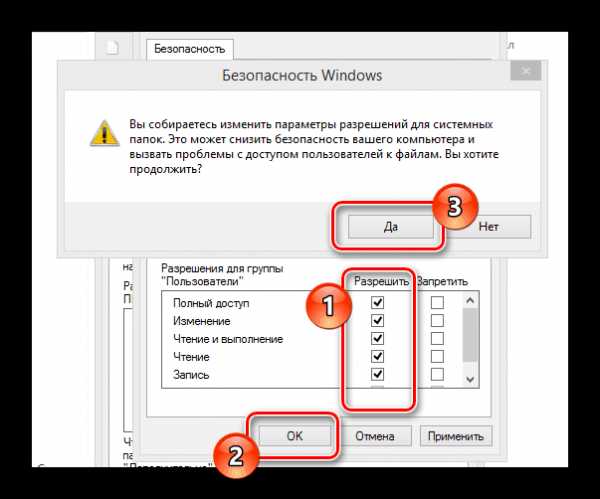
Ознакомившись с особенностями редактирования hosts, можно переходить непосредственно к процессу внесения изменений.
- По умолчанию, до внесения каких-либо пользовательских изменений, открытый файл должен выглядеть следующим образом.
- Чтобы заблокировать какой-либо сайт, установите курсор в конце файла и с новой строки введитек:
- В обязательном порядке после указанного набора символов установите одиночную табуляцию, воспользовавшись клавишей «Tab».
- Следующим шагом после табуляции вставьте адрес ресурса, который требуется заблокировать.
- Также в случае ВК важно добавить дополнительное доменное имя чтобы заблокировать возможность перехода к мобильной версии.
- Завершив редактирование файла, откройте меню «Файл».
- В списке возможностей выберите пункт
- Если вам будет представлено окно «Сохранение», в строке «Тип файла» установите значение «Все файлы» и не меняя содержимого в графе «Имя файла», нажмите кнопку «Сохранить».
- Теперь при любых попытках перехода к ВКонтакте, вне зависимости от используемого интернет-обозревателя, вам будет представлена страница «Не удается получить доступ».
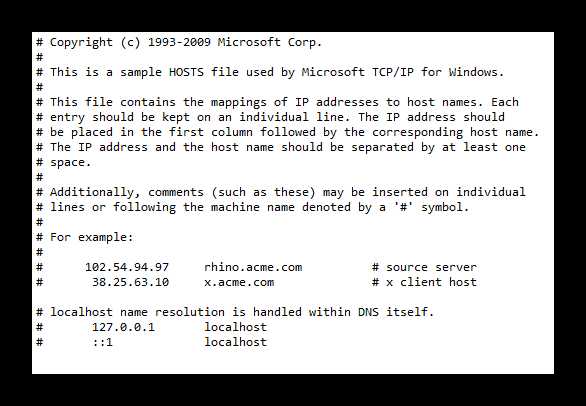
vk.com
Добавлять нужно только доменное имя сайта, исключая «http://» или «https://».
m.vk.com

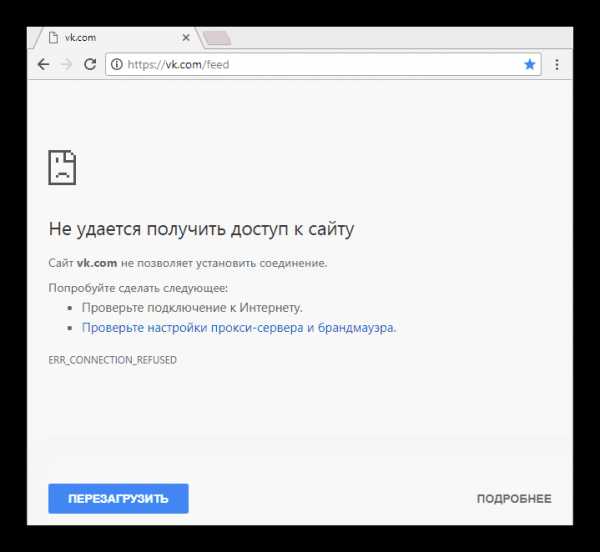
Когда вам нужно будет восстановить доступ к сайту, удалите добавленные в процессе редактирования строчки и повторно сохраните файл.
На этом можно закончить с процессом редактирования hosts и переходить к более упрощенным методам блокировки.
Способ 2: Расширение BlockSite
Так как подавляющее большинство пользователей использует лишь один интернет-обозреватель для посещения различных сайтов с компьютера, оптимальным решением для блокировки социальной сети ВКонтакте может стать дополнение для браузера BlockSite. При этом данное расширение могут в равной степени использовать пользователи любого современного веб-обозревателя.
В рамках данной инструкции нами будет рассмотрен процесс установки и использования расширения на примере браузера Гугл Хром.
Читайте также: Как заблокировать сайт в Google Chrome, Opera, Mozilla Firefox, Яндекс.Браузере
Прежде чем перейти к процессу скачивания и установки, важно упомянуть то, что это дополнение не является надежным и подойдет вам только при условии отсутствия возможности внесения изменений в параметры установленных расширений. В противном случае пользователь, которому потребуется получить доступ к сайту ВК, сможет беспрепятственно удалить BlockSite.
Приложение предлагает возможность покупки премиум-версии дополнения, благодаря которой вы сможете запретить возможность удаления расширения.
Перейти к магазину Google Chrome
- Находясь на главной странице интернет-магазина Гугл Хром, в строку
- Среди результатов поиска найдите рассматриваемое расширение и нажмите рядом с его названием кнопку «Установить».
- Если вам сложно использовать поиск по магазину, перейдите на официальный сайт дополнения и в левой части страницы кликните по кнопке «GET THE APP».
- Процесс установки дополнения требует обязательного подтверждения действий.
- После завершения процесса инсталляции вы будете автоматически перенаправлены на стартовую страницу расширения, откуда можно перейти к странице ознакомления с возможностями дополнения, кликнув по кнопке «SEE HOW IT’S WORKING».
- В панели управления приложением BlockSite на вкладке «О нас» вы можете узнать обо всех особенностях работы данного расширения, но только при наличии знаний английского языка.
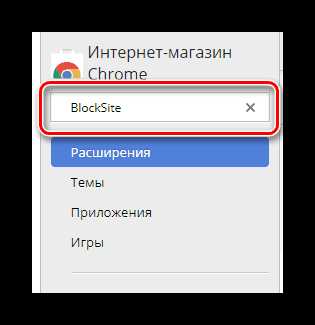
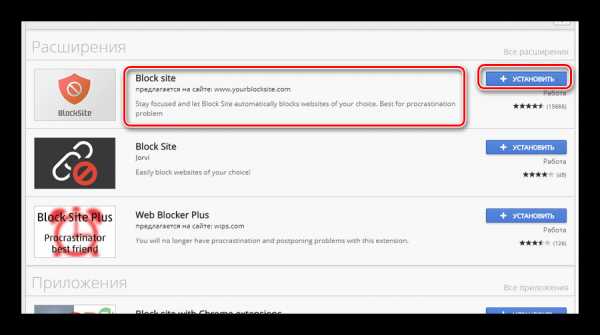
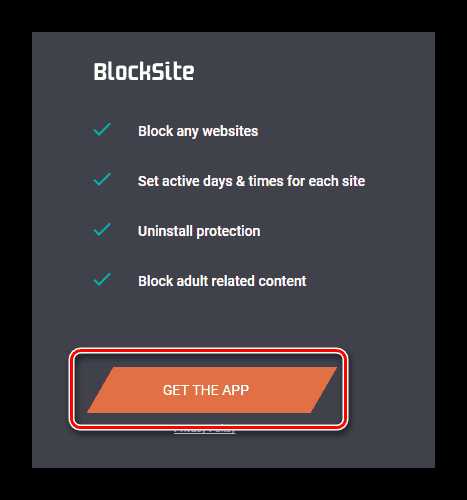
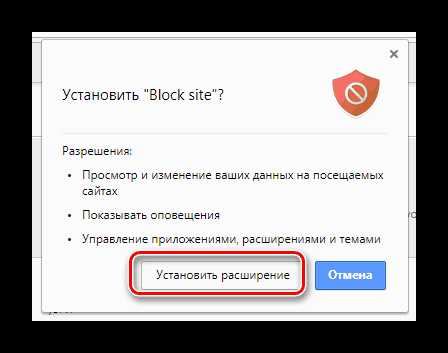
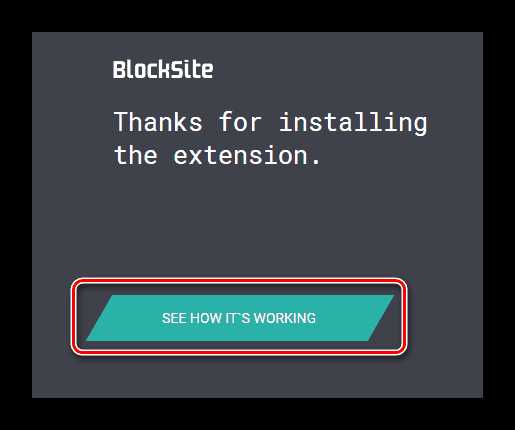
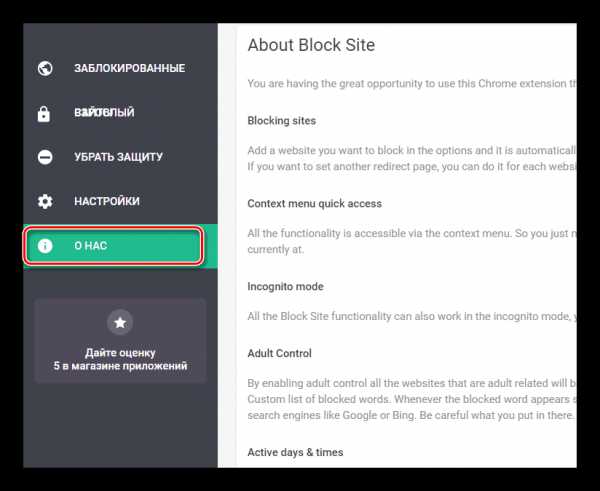
Теперь можно перейти к процедуре блокировки сайта ВКонтакте в браузере.
- Находясь в панели управления расширением BlockSite, перейдите на вкладку
- В центре экрана активируйте настройку с помощью соответствующего переключателя, чтобы повысить показатели базовой защиты.
- С помощью навигационного меню перейдите к разделу «Заблокированные».
- В текстовое поле «Тип сайта» введите URL-адрес ресурса, который требуется заблокировать. В нашем случае нужно ввести следующее:
- После заполнения поля, нажмите кнопку «Добавить страницу».
- Теперь в области под заполняемым полем должен появится «Список заблокированных сайтов», в котором будет прописан URL-адрес ВКонтакте.
- Для того, чтобы отменить блокировку, воспользуйтесь кнопкой «Удалить».
- Также вы можете настроить активацию блокировки в предопределенное время.
- Кликнув по кнопке «…», вы увидите поле, которое вы можете заполнить любым другим URL-адресом. После этого при попытках входа ВКонтакте пользователь будет перенаправлен на указанный ресурс.
- Обратите внимание, что лучше всего указывать адрес перенаправления, чтобы скрыть упоминания расширения, демонстрируемые при попытках входа на заблокированный ресурс.
- В завершение к данному методу важно отметить то, что в разделе «Настройки» на панели управления расширением вы можете найти немало дополнительных возможностей.
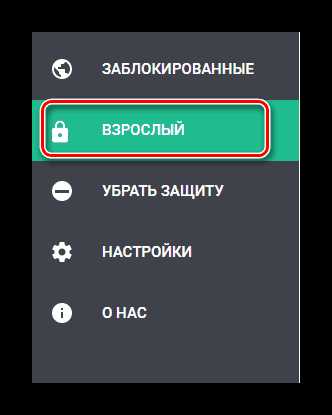
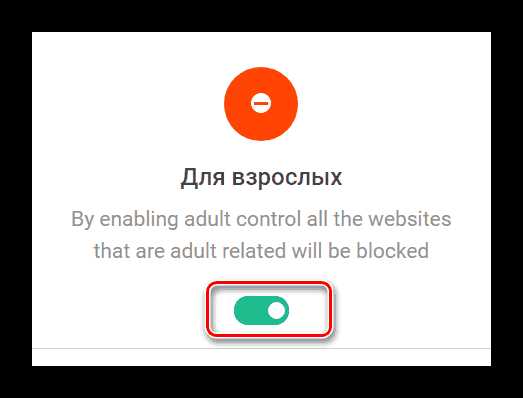
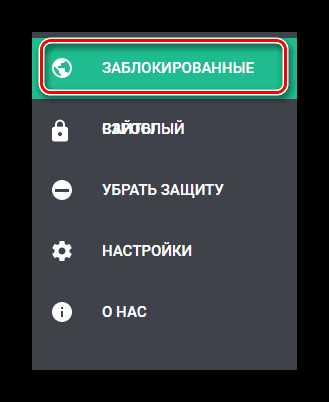
https://vk.com/
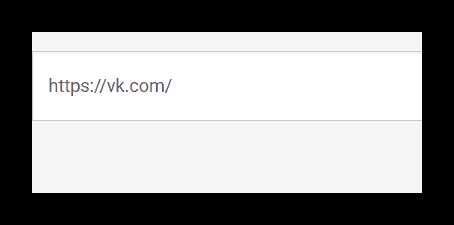
Здесь также допускается ввод домена, а не полного адреса.
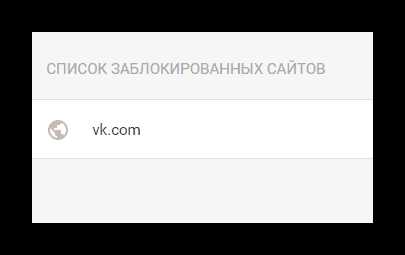
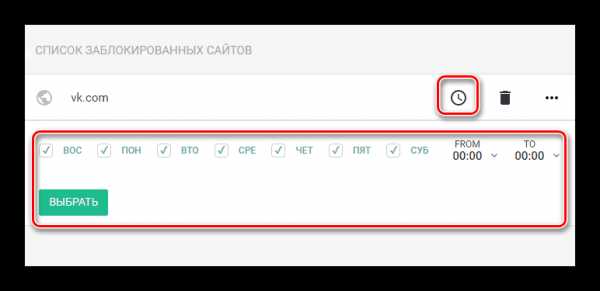
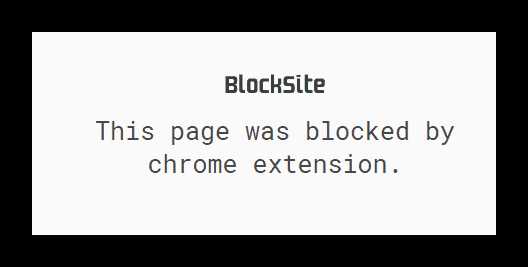
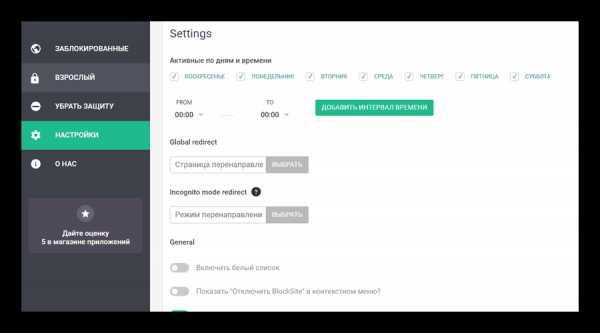
Теперь с рекомендациями по блокировке ВК через дополнение BlockSite можно закончить.
Способ 3: Программа Any Weblock
Метод блокировки сайта с использованием программы Any Weblock хоть и несколько выше по уровню сложности обхода блокировки, нежели ранее названные, но гораздо эффективнее потому, что можно установить пароль, после чего этим ПО никто не сможет воспользоваться кроме администратора.
- На официальном ресурсе программы воспользуйтесь кнопкой «Download», чтобы загрузить софт.
- Загрузив программу, установите ее к себе на компьютер через стандартный процесс инсталляции.
- После установки запустите Any Weblock.
- Чтобы начать процесс блокировки, нажмите кнопку «Password» на основной панели инструментов.
- Из раскрывающегося списка выберите пункт «Create».
- Заполните поля «Password» и «Confirm» в соответствии с предпочтительным паролем для защиты доступа.
- Для обеспечения дополнительной защиты, например, если вы забудете придуманный пароль, заполните поле «Secret question» в соответствии с задаваемым секретным вопросом. Тут же в графу «Your answer» пропишите ответ на вопрос.
- В каждое поле должно быть введено не менее 6 символов.
- Завершив подготовку пароля и секретного вопроса, сохраните параметры, кликнув по кнопке «ОК».
- При успешном сохранении вы увидите соответствующее оповещение.
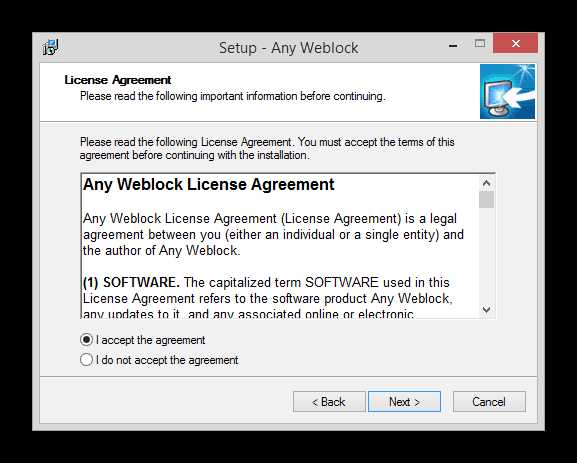
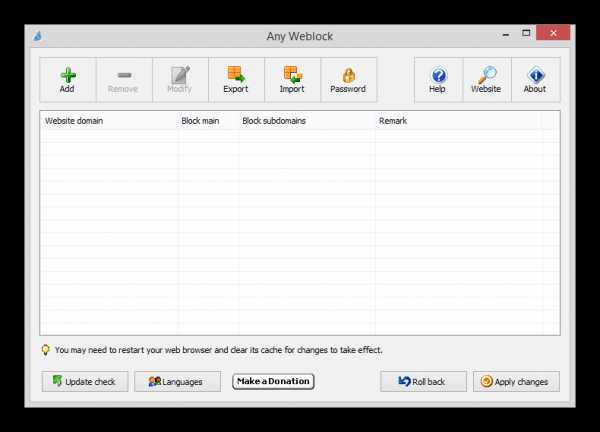


Обязательно запомните введенные данные, чтобы не было проблем в будущем.
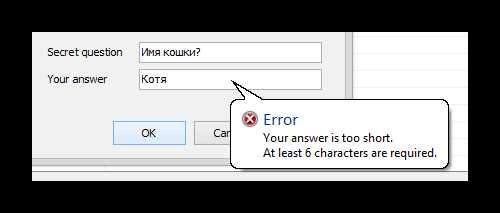
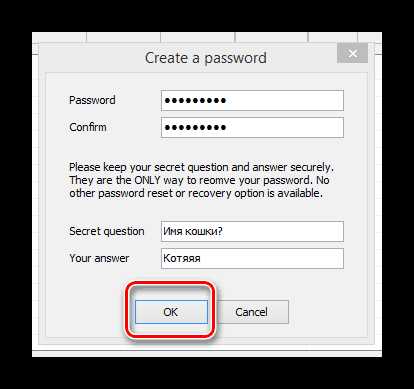
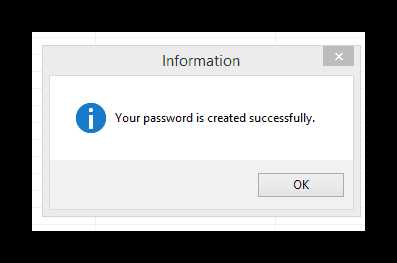
Завершив подготовку, можно переходить к блокировке ВК.
- На панели инструментов кликните по кнопке «Add».
- В текстовую строку «Block this website» введите доменное имя сайта ВКонтакте.
- Остальные поля можно оставить нетронутыми, попросту воспользовавшись кнопкой «ОК».
- На нижней панели инструментов в правом углу кликните по кнопке «Apply changes», чтобы применить все выставленные параметры.
- Завершив процесс добавления блокируемого ресурса, вы можете закрыть программу.
- Теперь при попытках посещения сайта ВКонтакте вы будете видеть страницу «Не удается получить доступ».
vk.com
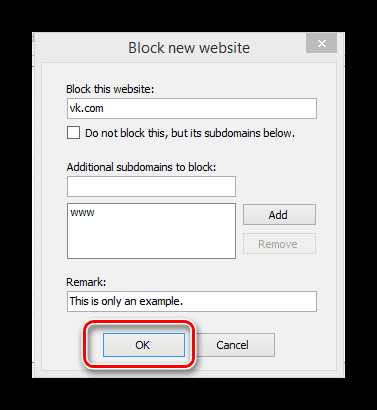
В этом случае будет заблокирован сайт ВК и все его дочерние версии.
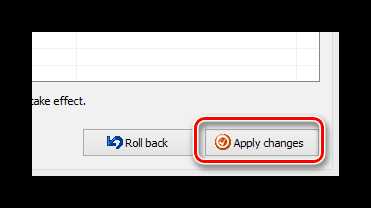
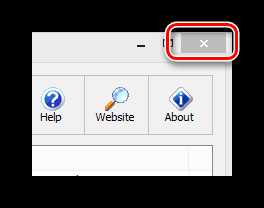
Не забывайте отдельно добавлять сайт мобильной версии ВК, так как он вполне может быть использован в качестве альтернативы.
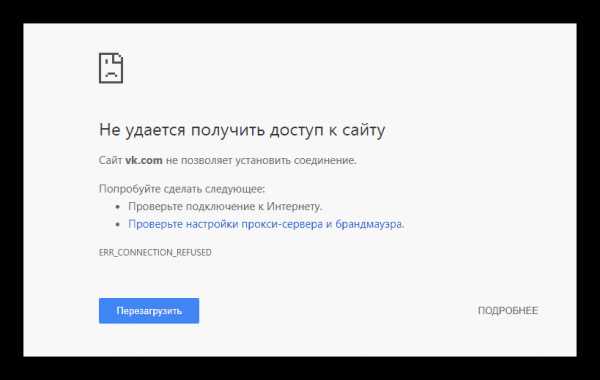
Рассмотренная программа в автоматическом режиме вносит изменения в файл hosts.
В качестве завершения этого метода важно упомянуть то, что при повторном входе в программу вам потребуется произвести авторизацию, используя ранее назначенный пароль. При этом если вы по каким-либо причинам не можете воспользоваться паролем, вам предоставляется возможность удаления программы с последующей чисткой системы от мусора.
Читайте также: Как очистить систему от мусора с помощью CCleaner
Если вам мало указанных методов, рекомендуем ознакомиться с обзором наиболее удобных программ для блокировки ресурсов на ПК.
Читайте также: Программы для блокировки сайтов
Внимательно ознакомившись со всеми рекомендациями из данной статьи, вы наверняка сможете заблокировать ВКонтакте на компьютере. Всего доброго!
Мы рады, что смогли помочь Вам в решении проблемы.Опишите, что у вас не получилось. Наши специалисты постараются ответить максимально быстро.
Помогла ли вам эта статья?
ДА НЕТlumpics.ru
Как заблокировать доступ к Вконтакте
Родители, которым не безразлично чем занимаются их дети, беспокоятся, когда их ребенок заходит в социальную сеть Вконтакте. Потому что рассматривание глупых картинок отнимает массу времени и вряд ли способствует полноценному развитию личности.
Зачем блокировать ВК
В этот период самым лучшим для подростков занятием будет физическая активность, чтение книг, общение с друзьями.
Всемирная организация здравоохранения считает, что ребенок школьного возраста должен двигаться не менее 60 минут в день. Например, час активной игры в баскетбол или катания на велосипеде — это минимум физической нагрузки для растущего организма. Необходимую нагрузку также дадут два часа, пройденных быстрым шагом или потраченных на помощь в уборке квартиры.
Именно в этом возрасте чтения хороших книг обогатит словарный запас, будет вдохновлять, учить и расширять кругозор и молодого человека. Поэтому стоит ограничить доступ к ВК прямо сейчас. Тем более сделать это несложно.
Как заблокировать доступ Вконтакте на компьютере
Заблокировать Вконтакте мы сможем с помощью системного файла hosts, который находится по этому пути C:\Windows\System32\drivers\etc.
Откройте диск С. Зайдите в папку Windows.
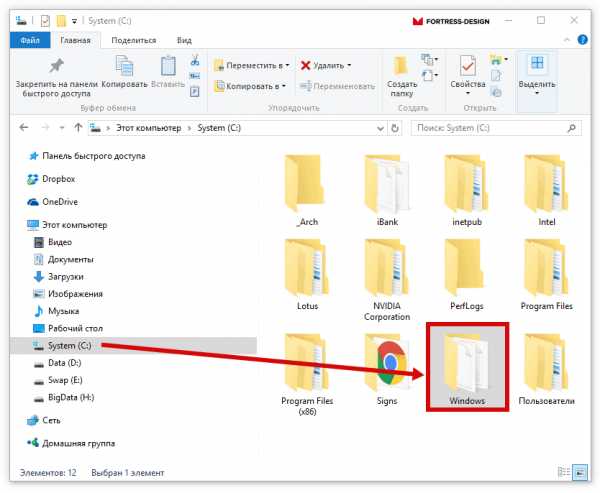
Потому в папку System32.
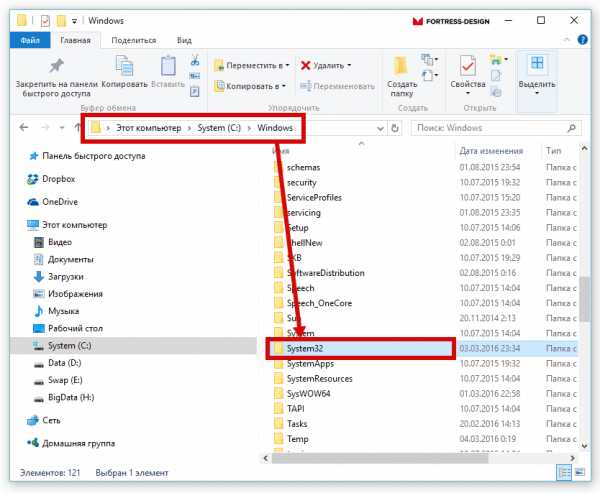
И так далее, пока не войдете в папку etc. Кликаем правой кнопкой на файле hosts.
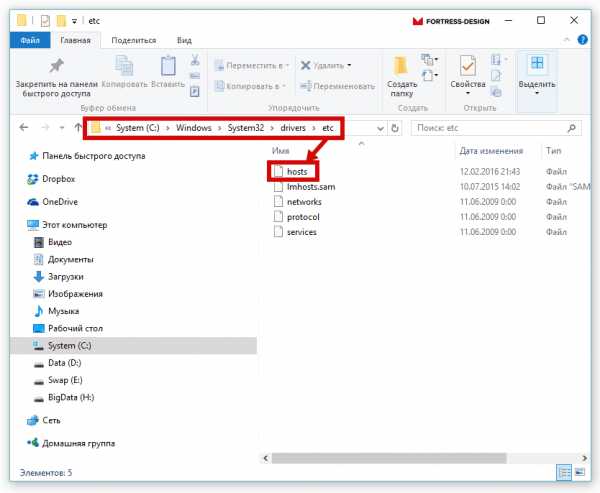
В контекстном меню выбираем команду «Открыть с помощью».
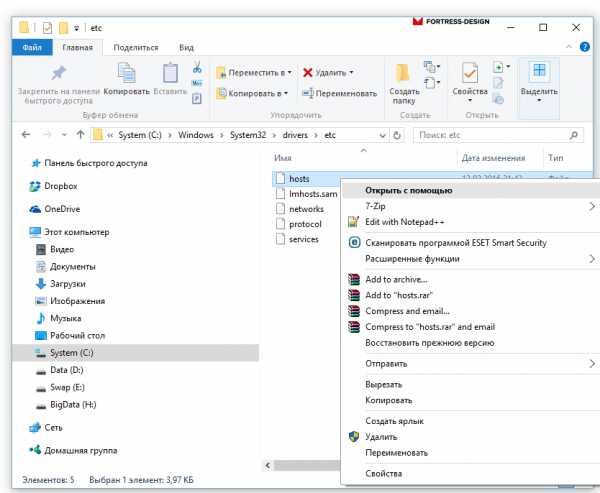
В появившемся окне находим Блокнот и нажимаем ОК.
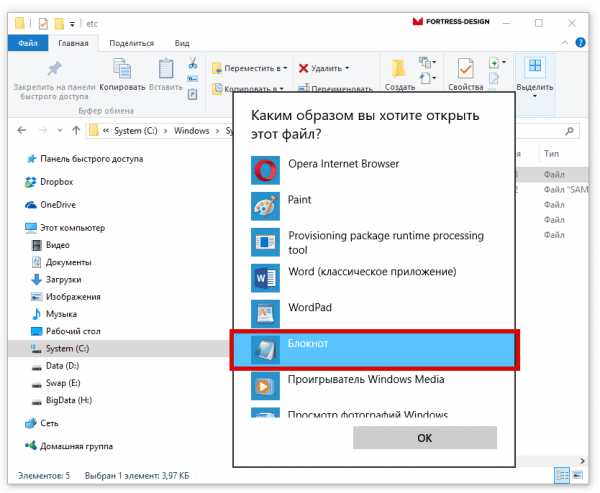
У вас откроется файл такого содержания.
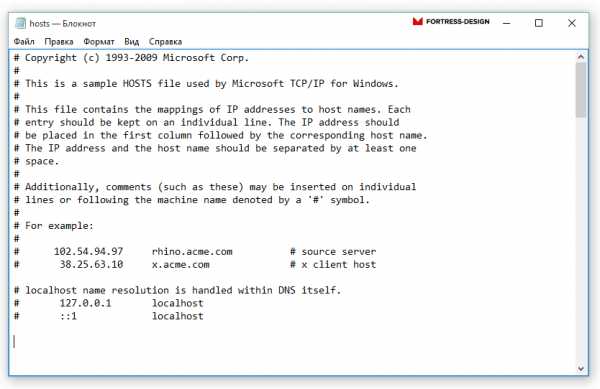
Добавьте в конце файла строку как показано ниже.
127.0.0.1 vk.com www.vk.com
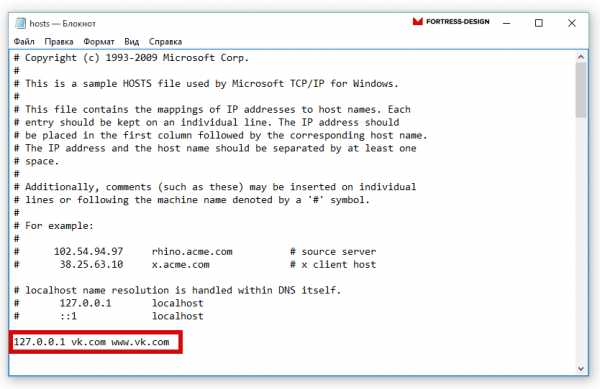
Закройте файл и сохраните изменения.
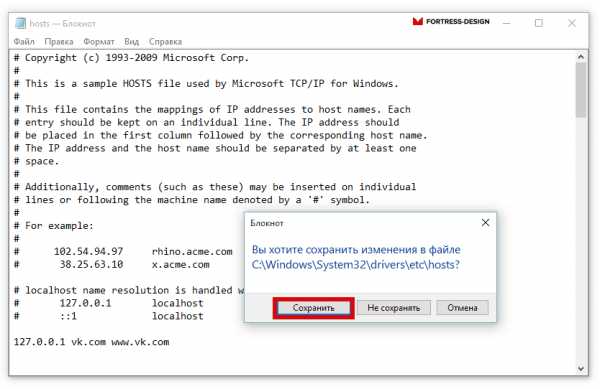
Теперь наберите в браузере адрес ВК и убедитесь, что соцсеть Вконтакте на вашем компьютере стала недоступной.
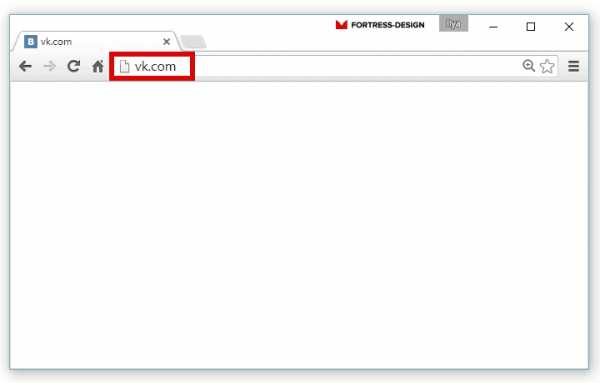
Приятного и мирного вам времяпрепровождения и успехов в воспитании детей!
fortress-design.com
Как заблокировать свою или чужую страницу в ВК
Как заблокировать страницу в ВК, известно практически каждому пользователю. Нужно лишь нажать соответствующий пункт на странице обидчика, внести в черный список, и проблема решится. Но как быть, если к учетке нет доступа, а закрыть аккаунт необходимо на время или наоборот – сразу и навсегда? Разбираемся, что делать для блокировки профиля и как отправить свою или чужую страничку в игнор.
Для чего нужна блокировка?
Жизнь в социальной сети не всегда протекает гладко – в ВК много троллей, мошенников и просто агрессивных личностей. На человека ни за что сыплются оскорбления и угрозы, в сообщения приходят фейковые запросы на перевод денег от взломанных друзей, и иногда самые верные способы от этого избавиться – закрыть свой аккаунт от посторонних или заблокировать злоумышленника.
Сделать это можно в настройках, в разделе «Приватность», или непосредственно в аккаунте надоевшего человека. Повторно вводить пароль или подтверждать личность не потребуется. Отдельно уведомлять оппонента о блокировке система не будет, но при попадании на вашу страницу человек увидит надпись в духе «Нет доступа».
Как заблокировать страницу в ВК свою на время
Предпринимать каких-то особенных действий перед тем, как заблокировать свою страницу «ВКонтакте» на время, не требуется. Авторизуйтесь в системе, кликните на имя в правом верхнем углу и в выпадающем списке выберите «Настройки». Далее действуйте по следующей схеме:
- зайдите в раздел «Приватность»;
- долистайте до самого низа;
- в строке «Тип профиля» выберите закрытый;
- для верности ограничьте круг лиц, которые могут присылать сообщения.
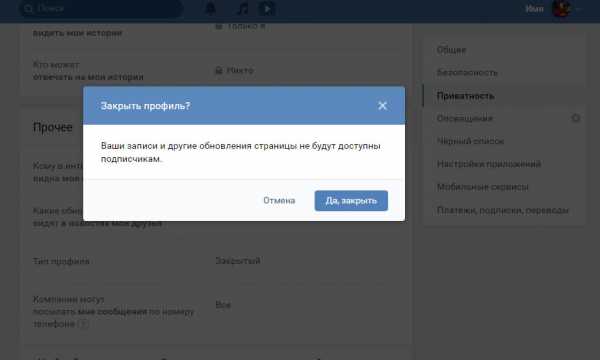
Злоумышленник потеряет возможность связываться с вами напрямую – контакт останется только у друзей. Но из соцсети этот способ страницу не удалит – вас все еще смогут достать в комментариях и общих обсуждениях. Если нужно закрыть доступ навсегда, попробуйте использовать радикальный вариант и заморозить страницу насовсем.
Как заблокировать свою страницу в ВК навсегда
Избавиться от учетной записи пользователя можно двумя способами.
- Быстро и сложно. Зарегистрируйте новый аккаунт с идентичными данными, за исключением пароля. Зайдите на старую страничку, нажмите троеточие под аватаркой и выберите в «Пожаловаться» «Клон моей или старая». Пригласите друга проделать то же самое – для блокировки потребуется 10 жалоб. После заморозки можете для верности обратиться в поддержку, подтвердить личность и попросить удалить ненужную учетку. Или дождаться, пока профиль удалится сам.
- Долго и легко. Если замораживать профиль жалобами не хочется, перейдите в настройки страницы и долистайте до самого низа. Там найдете ссылку «Удалить» – нажмите, укажите причину и подтвердите действие. Через 7 месяцев страница удалится безвозвратно без вмешательства администрации.
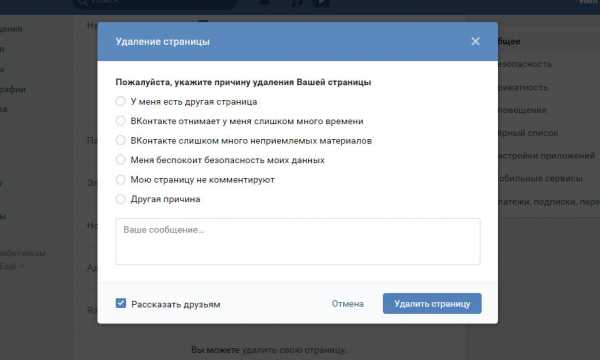
Как заблокировать страницу в ВК чужую навсегда
Для пожизненного бана постороннего человека запросы скорее всего придется направлять неоднократно. Спамеров и агрессивных личностей удалят лишь после 3-5 блокировки. А вот мошенников и вымогателей, как правило, наказывают с первого раза.
Пути у вас 2.
- Своими силами. Перед тем как заблокировать чужую страницу в ВК, придется собрать группу поддержки. Для заморозки потребуются те же 10 жалоб. Зайдите на страницу обидчика, кликните на троеточие под аватаром и нажмите «Пожаловаться на страницу». После первой заморозки попытайтесь отправить профиль в повторный бан – и так, пока аккаунт не удалят безвозвратно.
- С помощью агентов поддержки. Заскриньте доказательства оскорблений со стороны обидчика, попыток вымогать деньги и прочих запрещенных правилами действий. В правом верхнем углу нажмите на миниатюру своего аватара и выберите «Помощь». Вам нужен блок «Доступ к странице» – «Меня взломали» – «Написать в поддержку». Заполните поля, опишите проблему и приложите доказательства. Ответ придет через 1-2 дня.
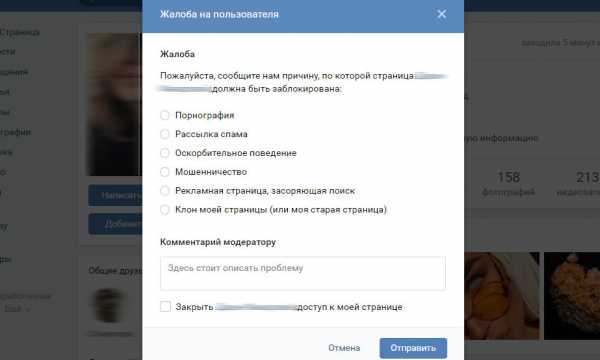
Учтите, что для заморозки чужой страницы потребуются основания в виде нарушения правил ВК. Если человек вам просто неприятен, убедитесь, что он не в друзьях и не имеет доступа к профилю.
Как заблокировать страницу в ВК, если ее вскрыли и поменяли пароль?
Если аккаунт вскрыли злоумышленники и поменяли пароль, действуйте через поддержку. Пути у вас 2.
- Когда нет запасной страницы или друга, который готов помочь. Зайдите в почту – желательно, привязанную ко взломанной учетке. Напишите письмо на [email protected]. В теле укажите адрес аккаунта, опишите проблему и попросите заблокировать профиль. Для подтверждения личности понадобятся паспорт, фотографии на фоне компьютера с вопросом и информация по странице – читайте ответы поддержки и выполняйте инструкции.
- Когда профиль для связи есть. Зайдите с чужой учетки в «Помощь» – «Доступ к странице» – «Меня взломали» – «Написать в поддержку». Приложите ссылку на аккаунт и описание проблемы. По запросу подтвердите личность и подождите – на обработку уйдет 2-4 дня.
vk-guide.ru
за что могут забанить в ВК
Если вы пользуетесь социальной сетью «ВКонтакте» довольно часто, то наверняка хоть раз сталкивались с заблокированными страницами. Кто-то наталкивался на заблокированную страницу друга, кто-то на страницу группы, а кто-то и сам попадал под штрафные санкции со стороны администрации сайта.
Причины могут быть разные, и именно о них я вам расскажу сегодня. Из данной статьи вы узнаете, за что могут забанить в ВК, как предостеречь себя от гнева администрации сайта и многое другое.
Блокировка во ВКонтакте
Во ВКонтакте есть два вида блокировок:
- Временная заморозка страницы.
- Бан навсегда.
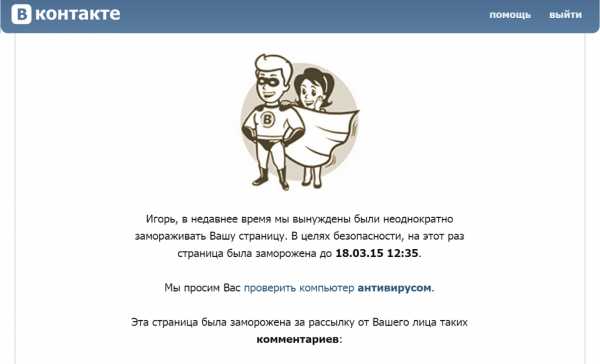
В первом случае пользователь (группа) блокируется по тем или иным причинам на определённое время. Оно зависит от того, за какое именно правонарушение были применены штрафные санкции, а также от того, сколько раз до этого страница подвергалась заморозке.
Как правило, первая заморозка дается на несколько часов или дней. Все последующие временные блокировки будут длиться дольше и так вплоть до 6 месяцев, после чего дается бан навсегда.
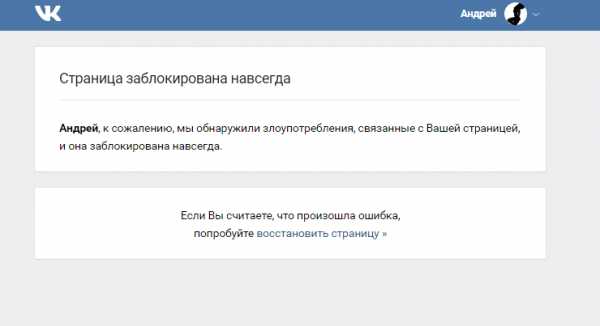
Во втором случае аккаунт (сообщество) блокируется навсегда без возможности восстановить к нему доступ.
За что могут заблокировать профиль?
Я всегда разделял причины блокировок на две группы: более серьёзные нарушения и более безобидные. В первом случае бан прилетает за распространение запрещенных материалов. Причем, в некоторых случаях нарушаются не только правила и политика сайта «ВКонтакте», но и законодательство РФ. К таким причинам можно отнести:
- Размещение постов с запрещенными материалами.
- Призывы к насилию, агрессии, расизму, национализму, экстремизму, терроризму.
- Оскорбления различного характера (личные, на религиозной основе и т.д.).
- Умышленное размещение ссылок на вирусные сайты или программы.
Почти всегда бан дается навсегда. Страница не подлежит восстановлению. Но бывают и ситуации, когда блокировка дается на время. Это зависит от смягчающих обстоятельств, от характера правонарушения и других факторов. Администрация сайта неглупа, и умеет различать ситуации, когда правила были нарушены осознанно и неосознанно.
Второй вид нарушений – более безобидные. Чаще всего они связаны с раскруткой и продвижением, а именно:
- Использование сервисов, искусственно накручивающих счетчики активности. Иными словами, программы и сайты, с помощью которых можно накрутить лайки, подписчиков, репосты, комментарии и другую активность.
- Размещение постов на своей стене, содержащих рекламу или иную информацию о таких сервисах.
- Подозрительная активность пользователя. Например, вы используете сервис по взаимному обмену активностью (где за вознаграждение вы выполняете задания других пользователей, а они выполняют ваши). Если вы, допустим, ранее не были активным пользователем, а тут вдруг активно начали ставить лайки, подписываться, репостить записи и т.д., то для администрации это поведение будет подозрительным и они уже станут более пристально за вами наблюдать.
- Спам и рассылка различной информации. Заморозить аккаунт могут, как за спам в личные сообщения другим пользователям, так и на их стены, стены сообществ, в комментариях и т.д.
- Наличие определенного числа жалоб от других пользователей ВК. Точное число жалоб, после которого следует блокировка, не оглашается. По различным источникам, их должно быть не менее 5 штук. Но все зависит и от характера нарушения.
- Массовая рассылка приглашений в друзья. Редко, но бывает и такое, несмотря на наличие суточного лимита исходящих заявок в друзья. Администрация сайта неглупа и прекрасно понимает, когда друзей набирают ради пиара своего товара/услуги/бренда.
За что могут забанить сообщество?
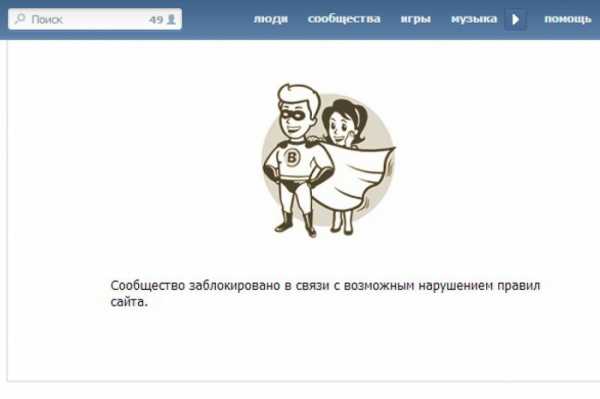
Сообщество так же, как и личный аккаунт, могут забанить временно и навсегда. Четкого разграничения между этими видами банов нет. Все зависит от характера правонарушения и отягчающих или смягчающих обстоятельств.
Причинами блокировки может быть следующее:
- Резкая смена тематики и характера публикуемого контента. Бывают ситуации, когда руководство паблика меняет тематику сообщества и характер публикуемого контента. Дело в том, что имеющиеся подписчики изначально подписывались на контент определенного характера и его постоянное обновление. Резкая смена тематики же подразумевает обман этих подписчиков, так как в дальнейшем будет публиковаться контент, на который они не подписывались. Чаще всего за это дается временный бан, но если у администрации появились подозрения о продаже сообщества, то его могут заблокировать и навсегда.
- Нарушение прав третьих лиц. Например, вы опубликовали материал без согласия правообладателя этого материала. При наличии таких жалоб, сообщество могут временно заблокировать.
- Группа попала в реестр Роскомнадзора. Сюда относятся сообщества, в которых публикуются или рекламируются запрещенные товары: анаболические стероиды и иные схожие по действию препараты, оружие и азартные игры (в том числе и букмекерские конторы). В данном случае бан дается навсегда.
- Накрутка подписчиков. При неправильном использовании или злоупотреблении сервисов и программ по автоматической накрутке подписчиков, можно легко вызвать подозрения и схлопотать перманентный бан. Сюда же можно отнести и накрутку любой другой активности (лайков, репостов, просмотров, комментариев и т.д.).
- Распространение или реклама сервисов, позволяющих искусственно накрутить счетчики активности (лайки, подписчиков, репосты, комментарии, просмотры и т.д.).
- Оскорбление личности. При наличии жалоб от пользователей, сообщество временно блокируют.
- Спамить от лица сообщества или использовать спам для рекламы своего паблика также запрещается правилами сайта. Чаще всего за спам временно замораживают паблик, но при злоупотреблении или регулярном нарушении правил сайта, можно словить бан без возможности дальнейшего восстановления.
- Нарушение иных правил сайта и пунктов законодательства РФ.
Меры предосторожности

Как избежать бана и блокировки:
- Не размещать запрещенный контент на стене. Тут никак иначе.
- Если вы раскручиваете свой паблик (или личный профиль) с использованием сторонних сервисов накрутки, не злоупотреблять ими. Темп накрутки наращивать плавно, чтобы в статистике не было резких перепадов.
- Если вы раскручиваете паблик (или профиль) без использования сторонних сервисов, то ваша активность должна быть естественной. Не стоит в первый же день резко начинать лайкать все подряд и на всех подписываться. Начните с малого и постепенно наращивайте темпы.
- Используйте спам через «левые» аккаунты. Сегодня люди не смущаются отправлять жалобы, так как спаммеры им порядком поднадоели. А лучше и вовсе отказаться от данного вида продвижения.
Важно понимать, что при регулярных правонарушениях, даже безобидных, рано или поздно любую страницу ВК могут забанить навсегда. Поэтому, первым звоночком будет временная блокировка. Если вы все-таки получили ее, то стоит задуматься о приостановлении дальнейших действий.
Итог
Сегодня, когда ВКонтакте еще более активно используется в коммерческих целях, получить блокировку личного профиля или сообщества стало намного проще. Будьте внимательны и аккуратны в своей работе. Используйте каждый из способов продвижения с умом и старайтесь не нарушать правила ВК. Так же смотри, что делать, если все-таки вашу группу заблокировали.
[Всего голосов: 2 Средний: 3.5/5]smmx.ru
Как заблокировать человека В Контакте
Обновлено — 10 марта 2019 в 22:07
Каждый пользователь социальной сети должен знать, как заблокировать пользователя в ВК, который по той или иной причине заслужил это. В социальной сети присутствует, так называемый чёрный список.
Он понадобиться, если Вы решили удалить друга В Контакте. После внесения в этот список определённого пользователя, ему полностью закрывается доступ к Вашей странице и он не сможет посмотреть Ваши новости/написать сообщение.
О том, как это работает с компьютера и телефона мы рассмотрим дальше.
Чёрный список В Контакте
Внести пользователя в чёрный список с компьюетра можно 2 способами (пользователь не должен быть у Вас в друзьях):
1. Через настройки Вконтакте.
Для этого переходим в раздел «Настройки», выбираем вкладку «Чёрный список» и жмём на кнопку «Добавить в чёрный список»:
Вводим в поле ссылку на страницу (скопировать ссылку страницы в ВК) пользователя или его id В Контакте (короткий адрес):
- Жмём на кнопку «Заблокировать»;
После этих действий данному пользователю будет запрещён доступ к Вашей страничке. Если он зайдёт к Вам в профиль, он увидит следующее:
- Написать он Вам тоже не сможет;
2. Через страницу пользователся.
Второй способ немного проще первого. Для этого всего лишь необходимо зайти на страницу пользователя, которого хотите занести в чёрный список.
Под его аватаркой нажать на иконку и заблокировать его:
Обычно чёрный список используют для того, чтобы удалить подписчиков В Контакте. Если не получается заблокировать — значит пользователь находится у Вас в друзьях — удалите его, затем внесите в чёрный список.
Заблокировать человека в ВК с телефона так же просто. Заходим в официальное приложение Вконтакте, открываем страницу пользователя, в правом верхнем углу нажимаем на троеточие — заблокировать.
Кстати, в разделе «Настройки» можно запретить писать в ВК определённому кругу лиц. Это позволит избежать лишнего спама.
Как заблокировать пользователя В Контакте
Если под блокировкой Вы подразумеваете полную заморозку профиля пользователя, чтобы он вообще не смог больше пользоваться Вконтакте, то в таком случае существует 2 способа блокировки:
1. Официальный.
Для официального способа необходимо действительно веские причины и доказательства.
Если у Вас таковые имеются, то заходим на страницу пользователя, нажимаем на иконку и выбираем значение «Пожаловаться на страницу»:
Теперь необходимо выбрать причину и в комментарии написать основания, которые должны послужить для блокировки пользователя:
Пишите доводы, по которым Вы хотите забанить пользователя. И после проверки жалобы, администрация Вконтакте накажет обидчика. Сколько нужно жалоб, чтобы заблокировали в ВК? Достаточно одной, но обоснованной.
2. Неофициальный.
Если Вам нужно срочно заблокировать обидчика, то можно использовать специальные сообщества, в которых размещается страница пользователя.
Другие пользователи жалуются на него, а взамен Вы пожалуетесь на их обидчика:
Но будьте осторожны, вступая в данные группы, Вы сами можете попасть под заморозку страницы Вконтакте.
Таких сообществ много и они часто блокируются администрацией Вконтакте, потому что, зачастую люди хотят заблокировать обидчиков из личной неприязни (За что блокируют группы в контакте?).
Ищите группы по ключевым словам: «жалоба», «жалоба на пользователей», «обмен жалобами» и т.п.
Иногда информация о нашей личной жизни не должна затрагивать отдельных личностей. Для этого и существует блокировка Вконтакте.
online-vkontakte.ru
Как заблокировать вконтакте на компьютере?
Необходимость в блокировке доступа к сайту социальной сети Вконтакте может появиться по самым различным причинам. Но самая распространенная — это когда ребенок проводит на нем практически все свое время, что является совершенно не нормальным явлением. В таких случаях родители зачастую прибегают к такому методу воспитания, как блокировка вконтакте на компьютере. Как это сделать вы узнаете чуть ниже.
Блокировка сайта Vk.com
Не так давно на нашем сайте была статья о том, как можно запретить доступ к любому сайту или сайтам на компьютере или ноутбуке.
Сейчас мы вместе проделаем все то, что было в ней написано, только на примере сайта Vk.com.
Запускаем командную строку от имени администратора, копируем строку ниже, вставляем в командную строку и нажимаем Enter.
notepad C:\Windows\System32\drivers\etc\hosts
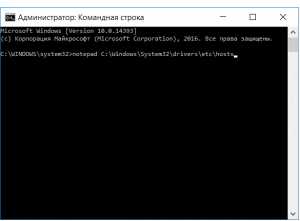
Запуск командной строки с командой открытия файла hosts
Откроется блокнот с файлом hosts, который отвечает за блокированные сайты на компьютере.
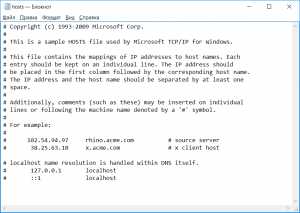
Файл hosts чистый, до внесения блокировок сайтов
В конце файла добавляем кнопкой Enter новую строку, куда вписываем следующее:
127.0.0.1 vk.com
Файл hosts станет выглядеть примерно вот так:
Файл hosts после блокировки сайта вкотакте
Далее жмем «Файл» -> «Сохранить».
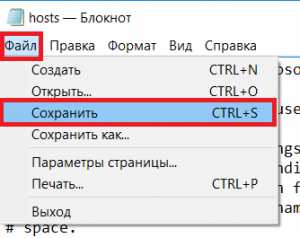
Сохраняем изменения
И закрываем блокнот.
Теперь закрываем все браузеры, открываем их заново и можем убедиться в том, что при попытке зайти на сайт вконтакте возникает ошибка. Другими словами сайт вконтакте vk.com заблокирован на конкретном компьютере.
Убеждаемся что сайт ck.com заблокирован на компьютере
helpadmins.ru
На работе заблокировали Вконтакте как обойти?
В законный обеденный перерыв в плену большого предвкушения сделать новое оформление своей странички, или скачать новенькое интересное видео, заходите во Вконтактики и обнаруживаете, что любимая социальная сеть заблокирована… Что делать?

Не стоит расстраиваться, все поправимо, и довольно, не сложно. Давайте разберемся в ситуации, когда на работе заблокировали Вконтакте как обойти, и что с этим делать?
Прежде всего, нужно понять, если на сам сайт Вконтакте Вы можете зайти, но высвечивается сообщение наподобие «Ваш аккаунт заблокирован», значит доступ с рабочего компьютера все же возможен в соцсеть. В таком случае причину блокировки нужно выяснять с технической поддержкой Вконтакте, возможно, ваш аккаунт взломали или он заблокирован за вирусы. Однако, если нет абсолютно доступа к сайту Vkontakte.ru, а к другим сайтам в сети есть нормальный доступ – по всей видимости доступ к сайту заблокирован на работе корпоративным системным администратором. Но даже в этом случае есть несколько рабочих методов, как обойти подобные блокировки и пусть тайно, но пользоваться своей страничкой, читать любимые паблики, рассказывать друзьям свои новости, или смотреть видео вполне полноценно.
Заблокировали Вконтакте на работе
Итак, у вас получилось определить причину поломки, то есть просто заблокировали Вконтакте на работе, по причинам, понятным только вашему работодателю. Существует несколько методов обхода блокировки, при их правильном и разумном использовании наш Вконтактик станет снова доступным.
1 Способ. Анонимайзеры.
Способ заключается в использовании специальных сервисов анонимайзеров. Зайдя на такие сайты, Вы можете ввести адрес любого интересующего блокированного сайта, например, Вконтакте, и он откроется в окне на этом сайте. Принцип работы такой, что сервер сайта-анонимайзера не блокирован вашим системным администратором и он доступен на работе. Сначала этот сервис выкачивает страницу Вконтакте на свой сервер, а затем передает Вам на рабочий компьютер. Получается Вы серфите Вконтакте просто через посредника, к тому же, в большинстве случаев анонимно. Системный администратор будет думать, что Вы посещаете какой-то сайт, связанный с работой.
Вот можно привести для примера несколько известных анонимайзеров, как:
- Cameleo.ru
- Daidostup.ru
- Noblockme.ru
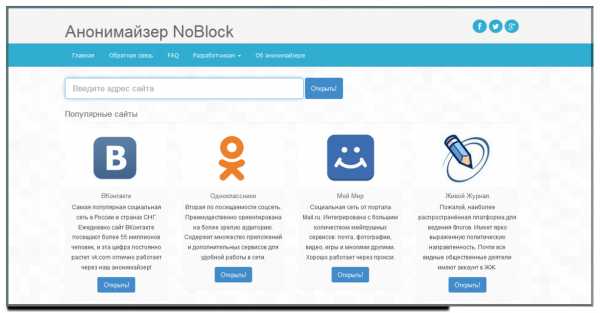
Недостатком такого способа есть частые ограничения по трафику или полноценному просмотру видео в хорошем качестве через анонимайзеры.
2 Способ. Зеркала.
Зеркала сайтов – это их полноценные копии, которые размещаются в сети под другими доменными именами. То есть, если администратор заблокировал домен vk.com можно найти сервисы, которые предоставляют зеркала сайта под другими именами. Одни зеркала со временем устаревают и перестают работать, но регулярно появляется все больше новых и рабочих.
Вот список ресурсов, на которых регулярно появляются новые рабочие зеркала Вконтакте:
- Anonimix.ru
- Webmurk.ru
- Pinun.ru
- Dostupest.ru
Пройдем на последний сервис в списке. Видим, что на странице регулярно будет обновляться список зеркал Вконтакте совсем с другим доменным именем. Таким образом, Ваш системный администратор не догадается какой ресурс вы посещаете, тем более, что имена одних и тех же зеркал на долго не засвечиваются в логах.
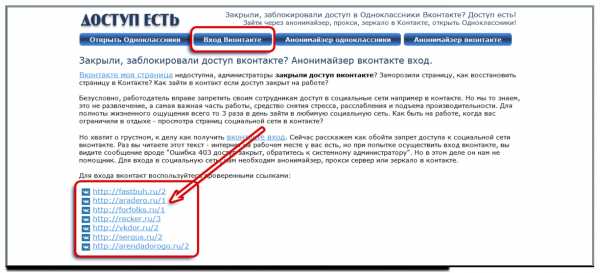
К недостаткам этого способ можно отнести опасность, которая подстерегает на подобных ресурсах. Дело в том, что ваши данные доступа к своему аккаунту могут быть украдены злоумышленниками, поэтому пользуйтесь только проверенными ресурсами.
3 Способ. Прокси.
Использование прокси-сервера для обхода блокировки Вконтакте – это самый продвинутый и надежный способ. Прокси-серверы бывают как платные, высоко-стабильные с высокой пропускной способностью трафика, так и бесплатные, обладающие меньшей стабильностью и скоростью, однако это еще не обязательно. Существует в сети множество ресурсов, где можно регулярно искать новые адреса прокси-серверов.
Настроить работу браузера через прокси очень просто. Давайте посмотрим на примере браузера Mozilla FireFox.
- идем в настройки мозилы,
- находим пункт «Дополнительные»,
- переходим на вкладку «Сеть» и жмем «Настроить».
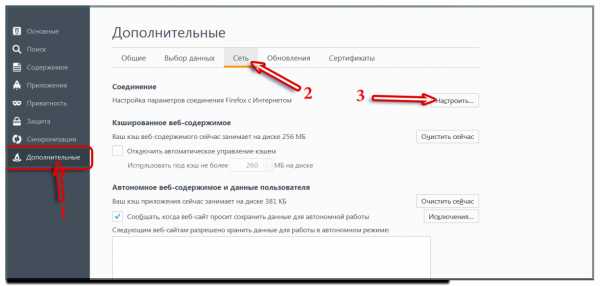
Далее в открывшемся окне вводим IP-адрес найденного прокси-сервера и порт доступа к нему. Жмем «Ок».
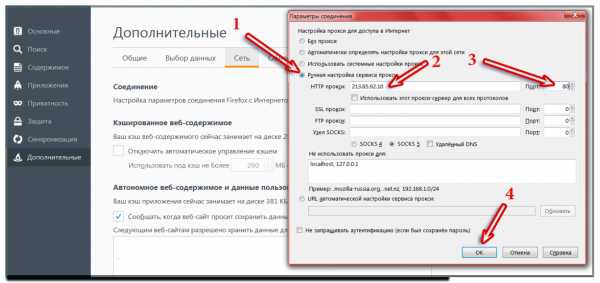
Готово, теперь ваш браузер будет обращаться с запросами к прокси-серверу, а тот в свою очередь уже к сайту Вконтакте и передавать информацию по обратной цепочке. Хитрый обход и выглядит будто вы заходите во Вконтакте совсем не с рабочего компьютера.
Закрыт доступ Вконтакте на работе
Таким образом мы рассмотрели несколько способов как хитро, но разумно вести себя в ситуации, если закрыт доступ Вконтакте на работе.
Есть еще способы устанавливать дополнительный софт на своем компьютере, по типу программ-анонимайзеров. Однако, если работодатель так серьезно относится к блокировке доступов в социальные сети, то рисковать с установкой специализированных программ для такого доступа сильно рискованное дело. Да и скорее всего системный администратор на рабочих компьютерах часто лишает Вас прав администратора, так, чтоб устанавливать сторонний софт было невозможно.
В любом случае не стоит расстраиваться, из любой ситуации есть выход! Получилось обойти запрет? Расскажите своим друзьям об этой статье.

socprka.ru
